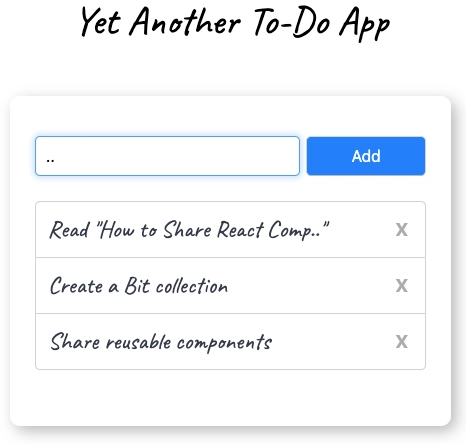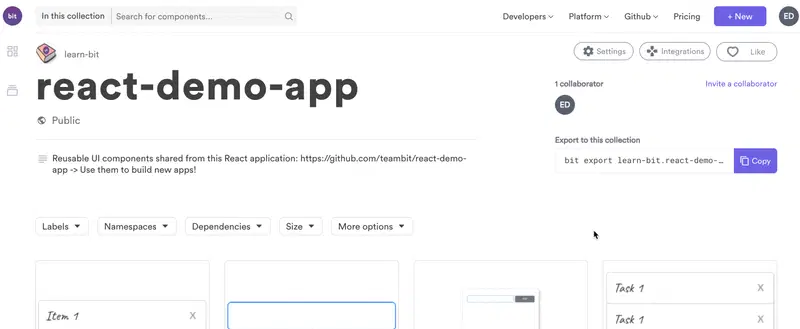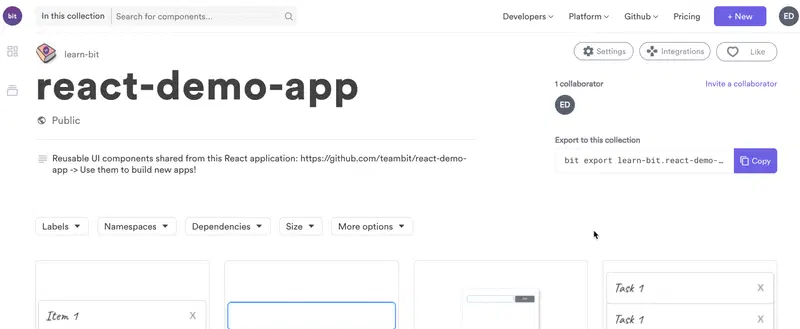如何构建模块化 React 组件库
这篇文章已经过时了。
要了解如何使用 Bit Harmony 构建 React 组件库,请参见:
模块化库或“组件集”支持独立添加新组件。这意味着,每当您构建一个新的 UI 组件(值得共享)时,只需将其推送到共享组件集即可。这也意味着每个共享组件都单独进行版本控制。您无需为了一点小改动而更新整个库。
这是获得传统组件库的所有好处(可重用性、UI 一致性等)的好方法,而无需通常涉及的大量开销(设置 repo、配置打包、设置文档工具等)。
最重要的是,它是一种从任何存储库或代码库共享、使用和协作单个组件的方法。
项目
转一下这个:
对此:
1. 创建组件集合
集合是托管在bit.dev上并在 Bit 注册表中注册的独立组件的范围。它与传统的库截然不同,因为它仅用于组织和管理组件集。与传统库不同,集合并非具有单一版本控制的单体对象。
将组件共享到集合的第一步是 - 创建集合😏
为此,请转到bit.dev并创建您的帐户和一个名为(为了我们的目的)“react-demo-app”的新集合。
2. 安装 Bit 并初始化工作区
如果您想继续,请克隆并安装此演示待办事项应用程序:
$ git clone https://github.com/teambit/react-demo-app.git
$ cd react-demo-app
$ yarn
在您的机器上全局安装 Bit CLI:
$ yarn global add bit-bin
登录您的帐户:
$ bit login
要开始使用 Bit 处理此项目 - 初始化 Bit 工作区:
$ bit init --package-manager yarn
3. 跟踪应用程序的组件
跟踪应用程序的所有组件(位于“组件”库中):
$ bit add src/components/*
最好通过输入以下内容来确保不存在任何依赖问题:
$ bit status
在这种情况下,您应该看到以下消息:
new components
(use "bit tag --all [version]" to lock a version with all your changes)
> button ... ok
> h1 ... ok
> list ... ok
> removable-list-item ... ok
> text-input ... ok
> to-do-list ... ok
如果任何组件存在依赖关系图问题,请单击此处了解如何解决这些问题。
4.配置编译器
为共享组件配置编译器,让您可以自由地在任何地方使用、构建和测试它们。您可以为 Bit 构建自己的编译器,也可以使用 Bit 预制的编译器之一:
$ bit import bit.envs/compilers/react --compiler
您应该看到:
the following component environments were installed
- bit.envs/compilers/react@1.0.5
5. 标记(阶段)组件
标记组件时,Bit 会运行与其相关的所有测试,对其进行编译并锁定版本。
就我而言,我想标记所有添加的组件:
$ bit tag --all 1.0.0
6. 导出组件
一旦组件被标记,它们就可以被导出到共享集合(在本例中,集合名称为“react-demo-app”):
$ bit export <username>.react-demo-app
如果您继续操作,您的组件应该可以在bit.dev中的“react-demo-app”集合中使用。
前往https://bit.dev/user-name/react-demo-app (或访问我的https://bit.dev/learn-bit/react-demo-app/探索我的合集),在 Bit 的 Playground 中实时查看它们的渲染效果。使用 Playground 添加示例,展示每个组件的使用方法。
需要注意的是,如果您不向组件提供有效示例,则您的组件将不会在 Bit 的游乐场中呈现(因此,例如,如果我的“列表”组件没有收到其所需的 prop,即项目数组,它将不会呈现)。
我还添加了一个 CSS 文件(到示例中)来导入我打算与我的组件一起使用的字体系列。
7. 将单个组件导入新项目
使用 create-react-app 创建一个新的 React 项目并将其命名为“new-app”。
$ npx create-react-app new-app
假设您的项目需要一个可移动列表项组件。
您可以使用 NPM 或 Yarn 以其构建形式安装它,就像任何其他包一样:
$ yarn add @bit/user-name.react-demo-app.removable-list-item
或者,您可能想导入其源代码并进行修改。首先,您需要初始化一个新的 Bit 工作区:
$ cd new-app
$ bit init
然后,从您的集合中导入可移除列表项组件。
$ bit import user-name.react-demo-app/removable-list-item
例如:
$ bit import bit.react-demo-app/removable-list-item
完成后,应该会出现以下消息:
successfully imported one component
- added bit.react-demo-app/removable-list-item new versions: 1.0.0, currently used version 1.0.0
导入的组件现在位于新创建的组件库下(位于项目的根文件夹中 - 而不是其 src 文件夹中)。
├───.git
├───components
│ ├───removable-list-item
8. 修改组件并将其导出回来
打开可移除列表项目录内的源代码并进行小幅更改,然后将其导出为新版本。
例如,让我们为每个可移动列表项的外观添加动画。
修改之前可移除列表项的样子如下:
| import React from 'react'; | |
| import styled from 'styled-components' | |
| import PropTypes from 'prop-types'; | |
| const Item = styled.li` | |
| border-bottom: 1px #d1d1d1 solid; | |
| border-right: 1px #d1d1d1 solid; | |
| border-left: 1px #d1d1d1 solid; | |
| &:first-child{ | |
| border-top: 1px #d1d1d1 solid; | |
| border-top-left-radius: 5px; | |
| border-top-right-radius: 5px; | |
| } | |
| &:last-child { | |
| border-bottom-left-radius: 5px; | |
| border-bottom-right-radius: 5px; | |
| } | |
| padding: 12px; | |
| display: flex; | |
| justify-content: space-between; | |
| align-items: center; | |
| ` | |
| // code, code, code... |
修改后是这样的:
可移除列表项组件现在是一个导入组件。这意味着它已被 Bit 跟踪和处理(并且其编译器已配置)。
让我们标记一下(再次强调,为了方便起见,我将使用“全部”标志):
我可以使用组件
$ bit tag --all
并将其推(导出)回共享集合:
$ bit export user-name.react-demo-app
您应该会收到一条消息,内容如下:
exported 1 components to scope username.react-demo-app
修改后的组件现在可以在 react-demo-app 集合中使用了😎
文章来源:https://dev.to/giteden/how-to-build-a-modular-react-component-library-4f70 后端开发教程 - Java、Spring Boot 实战 - msg200.com
后端开发教程 - Java、Spring Boot 实战 - msg200.com